
Πίνακας περιεχομένων:
- Συγγραφέας John Day [email protected].
- Public 2024-01-30 08:35.
- Τελευταία τροποποίηση 2025-01-23 14:39.


Σε αυτά τα εκπαιδευτικά θα μάθουμε πώς να παίζουμε ένα αρχείο mp3 με arduino χωρίς να χρησιμοποιούμε κάποια μονάδα ήχου, εδώ θα χρησιμοποιήσουμε τη βιβλιοθήκη PCM για το Arduino που παίζει 16 bit PCM συχνότητας 8kHZ, οπότε ας το κάνουμε αυτό.
Βήμα 1: Συγκεντρώστε τα εξαρτήματά σας

ΑΓΟΡΑ ΜΕΡΗ: ΑΓΟΡΑΣΤΕ ΣΥΜΒΟΥΛΗ 120:
www.utsource.net/itm/p/384328.html
ΑΓΟΡΑ ΑΝΤΑΠΤΟΡΑΣ 12V:
www.utsource.net/itm/p/8013134.html
ΑΓΟΡΑ ARDUINO UNO:
www.utsource.net/itm/p/7199843.html
//////////////////////////////////////////////////////
έτσι για να το κάνουμε αυτό χρειαζόμαστε μερικά εξαρτήματα πολύ firat An Arduino και στη συνέχεια ένα ηχείο 0,5w έως 10 w οποιοδήποτε ηχείο θα κάνει τη δουλειά του, τότε πρέπει να αγοράσετε ένα τρανζίστορ για ενίσχυση εάν το ηχείο σας είναι υψηλότερο από 0,5w όπως το δικό μου 3 w έτσι χρησιμοποίησα ένα TIP 120 τρανζίστορ dor που ενισχύει τον ήχο, μπορείτε επίσης να χρησιμοποιήσετε οποιονδήποτε ενισχυτή ήχου.
Αγορά συνδέσμων. -
Είδη προς αγορά (σύνδεσμος συνεργατών) -
Arduino Uno-
www.banggood.com/UNO-R3-ATmega16U2-AVR-Mod…
Ομιλητής -
www.banggood.com/2-Pcs-3-Inch-4-10W-Full-R…
www.banggood.com/50MM-0_5W- Προσαρμοσμένο-50mm…
www.banggood.com/3-Pair-4-Ohm-3W-LCD-Panel…
TIP 120 τρανζίστορ -
www.banggood.com/10pcs-TIP120-NPN-TO-220-D…
www.banggood.com/30pcs-TIP120-NPN-TO-220-D…
www.banggood.com/50pcs-TIP120-NPN-TO-220-D…
Βήμα 2: Συνδέσεις
Οι συνδέσεις είναι πραγματικά απλές εάν χρησιμοποιείτε ηχείο 0,5watt, στη συνέχεια συνδέστε απευθείας τον ακροδέκτη +ve του ψηφιακού πείρου 11 στο Arduino & -ve pin του ηχείου στο gnd & αν χρησιμοποιείτε ηχείο 3 watt, χρησιμοποιήστε ένα τρανζίστορ tip120 και συνδέστε το 11 του Arduino στη βάση του τρανζίστορ και -ve καρφίτσα ηχείου στον συλλέκτη του τρανζίστορ & πομπό του τρανζίστορ στον πείρο gnd στο Arduino.
Εάν αντιμετωπίζετε προβλήματα με τη σύνδεση, ανατρέξτε στο βίντεο για βοήθεια.
Βήμα 3: Λήψη απαιτούμενων αρχείων
Για να γίνει αυτό θα χρειαστείτε λίγα αρχεία πρώτα απ 'όλα το αρχείο PCM.zip για να παίξετε ήχο PCM από το arduino.
ΤΟΤΕ θα χρειαστούμε το λογισμικό Audacity για να μετατρέψουμε έναν κανονικό ήχο mp3 σε ήχο 16bit PCM 8hkz
& Τέλος χρειαζόμαστε ένα λογισμικό κωδικοποίησης για να κωδικοποιήσουμε αυτόν τον ήχο σε δεδομένα τα οποία μπορούμε να επικολλήσουμε στον κώδικα.
ΚΑΤΕΒΑΣΤΕ το Audacity -
www.audacityteam.org/download/
Λήψη λογισμικού PCM. ZIP & Encoder (αρχείο με όνομα Arduino MP3.zip) -
drive.google.com/file/d/1LSb-nZcecs1VISQDP…
Βήμα 4: Προετοιμάστε τον ήχο και μετατρέψτε το σε δεδομένα



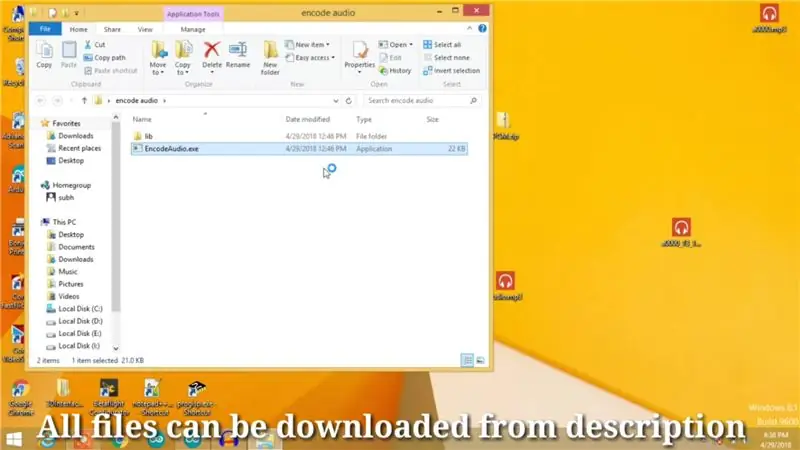
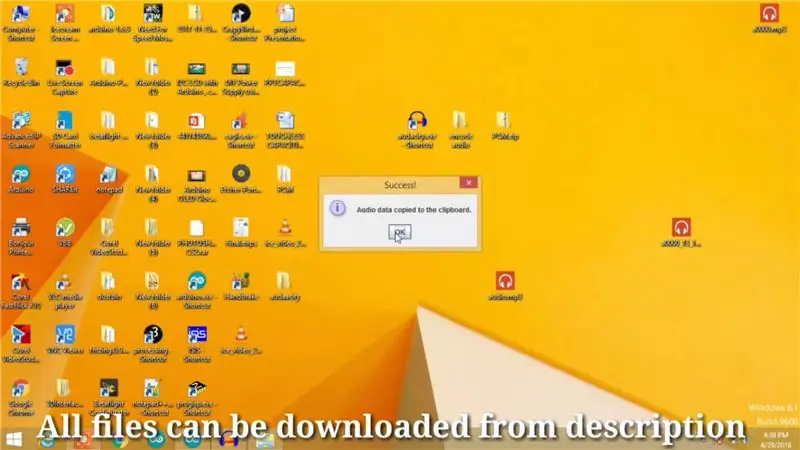
το σημαντικό βήμα είναι να προετοιμάσουμε τα ηχητικά δεδομένα. έτσι πρώτα θα χρειαστούμε ένα αρχείο mp3 είτε το ηχογραφείτε είτε το παίρνετε από οπουδήποτε, στη συνέχεια ανοίξτε αυτό το αρχείο στο Audacity και & κάντε κλικ στη μορφή, στη συνέχεια επιλέξτε 16 bit pcm, μετά κατεβείτε και επιλέξτε συχνότητα ήχου σε 8000hz & εξάγετε τον ήχο ως mp3.
Στη συνέχεια, ανοίξτε το λογισμικό κωδικοποίησης ήχου και μεταβείτε στο αρχείο ήχου που δημιουργήσαμε από ένα θράσος, τότε θα λάβετε έναν ήχο μηνύματος που αντιγράφεται στο πρόχειρο με επιτυχία.
Βήμα 5: Μέρος κωδικοποίησης
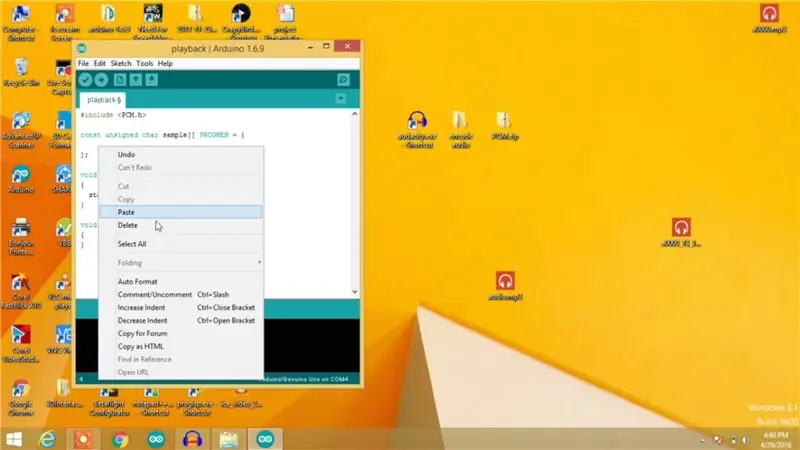
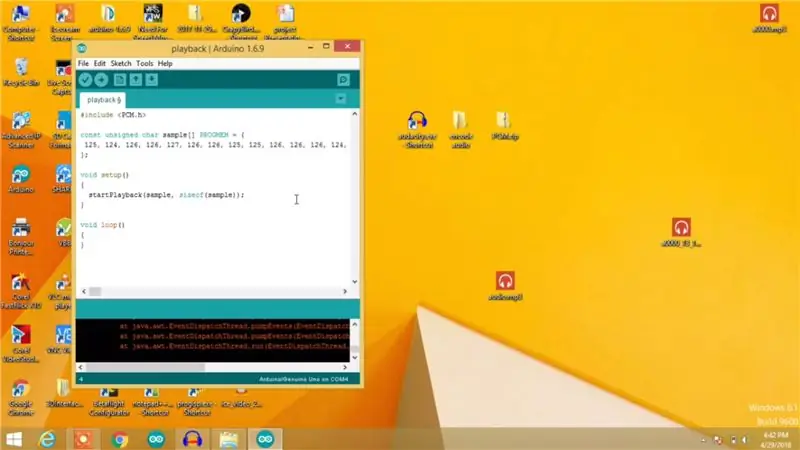
Επομένως, το επόμενο μέρος είναι μέρος κωδικοποίησης, έτσι όπως κατεβάσατε το αρχείο Arduin mp3.zip που περιέχει αρχείο PCM.zip, προσθέστε αυτό το αρχείο PCM.zip ως βιβλιοθήκη στο arduino και, στη συνέχεια, ανοίξτε το παράδειγμα αναπαραγωγής που είναι διαθέσιμο στη συγκεκριμένη βιβλιοθήκη PCM, & εκεί στο σκίτσο πρέπει να επεξεργαστείτε τη 2η γραμμή κώδικα στο δείγμα arraray που είναι τύπου προγράμματος που χρειάζεστε για να αφαιρέσετε όλα τα δεδομένα σε αυτόν τον πίνακα και να επικολλήσετε τα δεδομένα που αντιγράφονται στο πρόχειρο από το λογισμικό κωδικοποίησης ήχου Το
Βήμα 6: Ανεβάστε τον κώδικα

έτσι τελικά ο κωδικός μας είναι έτοιμος, οπότε ανεβάστε τον στο arduino και θα ακούσετε τον ηχογραφημένο ήχο από το ηχείο, απολαύστε τον και αν έχετε προβλήματα ή θέλετε να το κάνετε σε βάθος, απλώς ανατρέξτε στο παρεχόμενο βίντεο.
Σας ευχαριστώ.
Συνιστάται:
Ενότητα RF 433MHZ - Δημιουργία δέκτη και πομπού από μονάδα 433MHZ RF χωρίς μικροελεγκτή: 5 βήματα

Ενότητα RF 433MHZ | Δημιουργία δέκτη και πομπού από μονάδα 433MHZ RF χωρίς μικροελεγκτή: Θα θέλατε να στείλετε ασύρματα δεδομένα; εύκολα και χωρίς να απαιτείται μικροελεγκτής; Εδώ πάμε, σε αυτό το εκπαιδευτικό θα σας δείξω τον βασικό πομπό και δέκτη rf έτοιμο για χρήση! Σε αυτό το εκπαιδευτικό θα μπορείτε να στέλνετε και να λαμβάνετε δεδομένα χρησιμοποιώντας πολύ ver
Εκτύπωση έγχρωμου κειμένου σε Python χωρίς καμία μονάδα: 3 βήματα

Εκτύπωση έγχρωμου κειμένου σε Python χωρίς καμία μονάδα: Αφού το δεύτερο Instructable διαγράφηκε κατά λάθος, αποφάσισα να κάνω ένα νέο. Σε αυτό θα σας δείξω πώς να εκτυπώνετε έγχρωμο κείμενο σε python
Η θύρα NODEMcu USB δεν λειτουργεί; Ανεβάστε τον κωδικό χρησιμοποιώντας μονάδα USB σε μονάδα TTL (FTDI) σε μόλις 2 βήματα: 3 βήματα

Η θύρα NODEMcu USB δεν λειτουργεί; Ανεβάστε τον Κώδικα χρησιμοποιώντας τη μονάδα USB σε TTL (FTDI) σε μόλις 2 βήματα: Κουραστήκατε να συνδέεστε σε πολλά καλώδια από μονάδα USB σε μονάδα TTL στο NODEMcu, ακολουθήστε αυτήν την οδηγία, για να ανεβάσετε τον κώδικα σε μόλις 2 βήματα. Εάν η θύρα USB του Το NODEMcu δεν λειτουργεί, τότε μην πανικοβληθείτε. Είναι μόνο το τσιπ προγράμματος οδήγησης USB ή η υποδοχή USB
Ελέγξτε την ταχύτητα του κινητήρα DC χωρίς ψήκτρες χρησιμοποιώντας Arduino και μονάδα Bluetooth (HC-05): 4 βήματα

Ελέγξτε την ταχύτητα του κινητήρα DC χωρίς ψήκτρες χρησιμοποιώντας Arduino και Bluetooth Module (HC-05): Εισαγωγή Σε αυτό το σεμινάριο, θα ελέγξουμε την ταχύτητα του κινητήρα DC χωρίς ψήκτρες χρησιμοποιώντας Arduino UNO, Bluetooth Module (HC-05) και εφαρμογή Android για Bluetooth ( Arduino Bluetooth Controller)
Zero Cost Laptop Cooler / Stand (Χωρίς κόλλα, χωρίς διάτρηση, χωρίς παξιμάδια & μπουλόνια, χωρίς βίδες): 3 βήματα

Zero Cost Laptop Cooler / Stand (No Glue, No Drilling, No Nuts & Bolts, No Screws): ΕΝΗΜΕΡΩΣΗ: ΠΑΡΑΚΑΛΩ KINDLY VOTE FOR MY INSTRUCTABLE, THANKS ^ _ ^ YOU MAY MOTO LIKE ΕΙΣΟΔΟΣ ΣΤΟ www.instructables.com/id/Zero-Cost-Alumin-Furnace-No-Propane-No-Glue-/ ΜΠΟΡΕΙ ΝΑ VΗΦΙΣΕΤΕ ΓΙΑ ΤΟΝ ΚΑΛΥΤΕΡΟ ΦΙΛΟ ΜΟΥ
